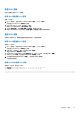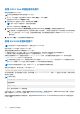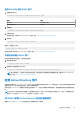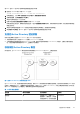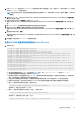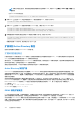Users Guide
Table Of Contents
- Integrated Dell Remote Access Controller 9 用户指南
- iDRAC 概览
- 登录 iDRAC
- 强制更改密码 (FCP)
- 使用 OpenID Connect 登录 iDRAC
- 以本地用户、Active Directory 用户或 LDAP 用户身份登录 iDRAC
- 使用智能卡作为本地用户登录 iDRAC
- 使用单一登录登录 iDRAC
- 使用远程 RACADM 访问 iDRAC
- 使用本地 RACADM 访问 iDRAC
- 使用固件 RACADM 访问 iDRAC
- 简单的双重身份验证(简单 2FA)
- RSA SecurID 2FA
- 查看系统运行状况
- 使用公共密钥验证登录 iDRAC
- 多个 iDRAC 会话
- 安全默认密码
- 更改默认登录密码
- 启用或禁用默认密码警告消息
- 密码强度策略
- IP 阻止
- 使用 Web 界面启用或禁用 OS 到 iDRAC 直通
- 使用 RACADM 启用或禁用警报
- 设置受管系统
- 设置 iDRAC IP 地址
- 修改本地管理员帐户设置
- 设置受管系统位置
- 优化系统性能和功耗
- 设置管理站
- 配置支持的 Web 浏览器
- 更新设备固件
- 查看和管理分阶段更新
- 回滚设备固件
- 使用其他系统管理工具监测 iDRAC
- 支持服务器配置配置文件 — 导入和导出
- BIOS 设置或 F2 中的安全引导配置
- BIOS 恢复
- 配置 iDRAC
- 使用 OAuth 2.0 的委派授权
- 查看 iDRAC 和受管系统信息
- 设置 iDRAC 通信
- 配置用户帐户和权限
- 系统配置锁定模式
- 配置 iDRAC 以进行单一登录或智能卡登录
- 配置 iDRAC 以发送警报
- iDRAC 9 Group Manager
- 管理日志
- 在 iDRAC 中监测和管理电源
- iDRAC 直接更新
- 对网络设备执行资源清册、监测和配置操作
- 管理存储设备
- BIOS 设置
- 配置并使用虚拟控制台
- 使用 iDRAC 服务模块
- 使用 USB 端口进行服务器管理
- 使用 Quick Sync 2
- 管理虚拟介质
- 管理 vFlash SD 卡
- 使用 SMCLP
- 部署操作系统
- 使用 iDRAC 排除受管系统故障
- iDRAC 中的 SupportAssist 集成
- 常见问题
- 使用案例场景
表. 24: 默认角色组权限 (续)
角色组 默认权限级别 授予的权限 位掩码
台、访问虚拟介质、测试警
报、执行诊断命令
角色组 2
无
登录到 iDRAC、配置 iDRAC、
执行服务器控制命令、访问虚
拟控制台、访问虚拟介质、测
试警报、执行诊断命令
0x000000f9
角色组 3
无
登录到 iDRAC。 0x00000001
角色组 4
无 没有分配权限
0x00000000
角色组 5
无 没有分配权限
0x00000000
注: “位掩码”值只有在用 RACADM 设置标准架构时才使用。
单域和多域情况
如果所有登录用户和角色组(包括嵌套组)在相同域中,则仅需要在 iDRAC 上配置域控制器地址。在这种单域情况中,支持所有组
类型。
如果所有登录用户和角色组(包括嵌套组)来自多个域中,则必须在 iDRAC 上配置全局目录服务器地址。在这种多域情况中,所有
角色组和嵌套组(如果有)必须为通用组类型。
配置标准架构 Active Directory
在配置标准架构 Active Directory 之前,请确保:
● 您具有 iDRAC Enterprise 许可证。
● 该配置在用作域控制器的服务器上执行。
● 服务器上的 dat、时间和时区正确无误。
● iDRAC 网络设置已配置,或者在 iDRAC Web 界面中转到 iDRAC Settings > Connectivity > Network > Common Settings 以配
置网络设置。
要配置 iDRAC 以进行 Active Directory 登录访问:
1. 在 Active Directory 服务器(域控制器)上,打开 Active Directory 用户和计算机管理单元。
2. 创建 iDRAC 组和用户。
3. 在 iDRAC 上使用 iDRAC Web 界面或 RACADM 配置组名、域名和角色权限。
使用 iDRAC Web 界面配置具有标准架构的 Active Directory
注: 有关各字段的信息,请参阅 iDRAC Online Help(iDRAC 联机帮助)。
1. 在 iDRAC Web 界面中,转至 iDRAC Settings(iDRAC 设置) > Users(用户) > Directory Services(目录服务)。
随即显示目录服务页面。
2. 选择 Microsoft Active Directory 选项,然后单击 Edit(应用)。
随即显示 Active Directory 配置与管理页面。
3. 单击 Configure Active Directory(配置 Active Directory)。
将显示 Active Directory Configuration and Management Step 1 of 4(Active Directory 配置和管理第 1 步,共 4 步)页面。
4. 当与 Active Directory (AD) 服务器通信时,可选择启用证书验证并上载 SSL 连接初始化期间所用的认证机构签署的数字证书。对
于此,必须指定域控制器和全局目录 FQDN 。这将在下一个步骤完成。因此,应在网络设置中正确配置 DNS 。
5. 单击 Next(下一步)。
将显示 Active Directory Configuration and Management Step 2 of 4(Active Directory 配置和管理第 2 步,共 4 步)页面。
138
配置用户帐户和权限